Spring Boot项目部署到Docker的流程及一些容易踩的坑
前期准备
Docker是基于Linux内核工作的,虽然在windows上有相应的可视化界面,但是本质上依旧是在windows上开启了一个虚拟机并在其中运行,所以本文采取在Ubuntu虚拟机中运行Docker的角度来进行解释。
因此在开始之前,需要准备一个Ubuntu虚拟机,并在其中安装好docer,java环境,maven环境等,在本文不是重点,就不过多赘述了
准备Spring Boot项目
编写简单的控制类,方便测试
首先创建一个spring boot项目,引入Spring Web相关的依赖
另外为了方便测试,我使用了Log4J2服务将日志输出到外部的文件
同时引入lombok简化类的处理,总体的依赖如下:
<dependencies>
<dependency>
<groupId>org.projectlombok</groupId>
<artifactId>lombok</artifactId>
<version>1.18.12</version>
<optional>true</optional>
</dependency>
<dependency>
<groupId>org.springframework.boot</groupId>
<artifactId>spring-boot-starter-web</artifactId>
<exclusions>
<exclusion>
<groupId>org.springframework.boot</groupId>
<artifactId>spring-boot-starter-logging</artifactId>
</exclusion>
</exclusions>
</dependency>
<dependency>
<groupId>org.springframework.boot</groupId>
<artifactId>spring-boot-starter-test</artifactId>
<scope>test</scope>
</dependency>
<dependency>
<groupId>log4j</groupId>
<artifactId>log4j</artifactId>
<version>1.2.17</version>
</dependency>
<dependency>
<groupId>org.apache.logging.log4j</groupId>
<artifactId>log4j-core</artifactId>
<version>2.17.1</version>
</dependency>
<dependency>
<groupId>org.springframework.boot</groupId>
<artifactId>spring-boot-starter-log4j2</artifactId>
</dependency>
</dependencies>
先别急着复制!!!我知道你很急,但是你先别急。
这里要说几个很大的坑,因为你引入了Spring Web依赖,他会自动的将logback的包给你引入,但是如果你引用了这个依赖,日志就不能正常的输出到外部的文件。
<dependency>
<groupId>org.springframework.boot</groupId>
<artifactId>spring-boot-starter-web</artifactId>
<exclusions>
<exclusion>
<groupId>org.springframework.boot</groupId>
<artifactId>spring-boot-starter-logging</artifactId>
</exclusion>
</exclusions>
</dependency>
你可以注意到,这个exclusions就是将logback包排除,因此各位引入依赖的时候一定要特别注意,最好能将maven工程reload一下
然后我编写了一个非常简单的控制类:
@Slf4j
@RestController
public class TestController {
@GetMapping("/docker")
public String test() {
log.info("this is info log");
log.warn("this is warn log");
log.error("this is error log");
return "Docker Deployed";
}
}
然后设置端口号,在application.propertities中编写
server.port=9999
编写日志打印相关
导入上文提到的依赖之后,其中就包含了日志打印相关的包
需要在resources目录下新建一个名为log4j2.xml的文件
内容如下:
<?xml version="1.0" encoding="UTF-8"?>
<configuration monitorInterval="5">
<!--日志级别以及优先级排序: OFF > FATAL > ERROR > WARN > INFO > DEBUG > TRACE > ALL -->
<!--变量配置-->
<Properties>
<!-- 格式化输出:%date表示日期,%thread表示线程名,%-5level:级别从左显示5个字符宽度 %msg:日志消息,%n是换行符-->
<!-- %logger{36} 表示 Logger 名字最长36个字符 -->
<property name="LOG_PATTERN" value="%date{HH:mm:ss.SSS} [%thread] %-5level %logger{36} - %msg%n" />
<!-- 定义日志存储的路径,不要配置相对路径 -->
<property name="FILE_PATH" value="/home/tplinkdev/桌面/logs" />
<!--项目名称-->
<property name="FILE_NAME" value="spring-boot-docker-test" />
</Properties>
<appenders>
<console name="Console" target="SYSTEM_OUT">
<!--输出日志的格式-->
<PatternLayout pattern="${LOG_PATTERN}"/>
<!--控制台只输出level及其以上级别的信息(onMatch),其他的直接拒绝(onMismatch)-->
<ThresholdFilter level="info" onMatch="ACCEPT" onMismatch="DENY"/>
</console>
<!--文件会打印出所有信息,这个log每次运行程序会自动清空,由append属性决定,适合临时测试用-->
<File name="Filelog" fileName="${FILE_PATH}/test.log" append="false">
<PatternLayout pattern="${LOG_PATTERN}"/>
</File>
<!-- 这个会打印出所有的info及以下级别的信息,每次大小超过size,则这size大小的日志会自动存入按年份-月份建立的文件夹下面并进行压缩,作为存档-->
<RollingFile name="RollingFileInfo" fileName="${FILE_PATH}/${FILE_NAME}/info.log" filePattern="${FILE_PATH}/${FILE_NAME}-INFO-%d{yyyy-MM-dd}_%i.log.gz">
<!--控制台只输出level及以上级别的信息(onMatch),其他的直接拒绝(onMismatch)-->
<ThresholdFilter level="info" onMatch="ACCEPT" onMismatch="DENY"/>
<PatternLayout pattern="${LOG_PATTERN}"/>
<Policies>
<!--interval属性用来指定多久滚动一次,默认是1 hour-->
<TimeBasedTriggeringPolicy interval="1"/>
<SizeBasedTriggeringPolicy size="10MB"/>
</Policies>
<!-- DefaultRolloverStrategy属性如不设置,则默认为最多同一文件夹下7个文件开始覆盖-->
<DefaultRolloverStrategy max="15"/>
</RollingFile>
<!-- 这个会打印出所有的warn及以下级别的信息,每次大小超过size,则这size大小的日志会自动存入按年份-月份建立的文件夹下面并进行压缩,作为存档-->
<RollingFile name="RollingFileWarn" fileName="${FILE_PATH}/${FILE_NAME}/warn.log" filePattern="${FILE_PATH}/${FILE_NAME}-WARN-%d{yyyy-MM-dd}_%i.log.gz">
<!--控制台只输出level及以上级别的信息(onMatch),其他的直接拒绝(onMismatch)-->
<ThresholdFilter level="warn" onMatch="ACCEPT" onMismatch="DENY"/>
<PatternLayout pattern="${LOG_PATTERN}"/>
<Policies>
<!--interval属性用来指定多久滚动一次,默认是1 hour-->
<TimeBasedTriggeringPolicy interval="1"/>
<SizeBasedTriggeringPolicy size="10MB"/>
</Policies>
<!-- DefaultRolloverStrategy属性如不设置,则默认为最多同一文件夹下7个文件开始覆盖-->
<DefaultRolloverStrategy max="15"/>
</RollingFile>
<!-- 这个会打印出所有的error及以下级别的信息,每次大小超过size,则这size大小的日志会自动存入按年份-月份建立的文件夹下面并进行压缩,作为存档-->
<RollingFile name="RollingFileError" fileName="${FILE_PATH}/${FILE_NAME}/error.log" filePattern="${FILE_PATH}/${FILE_NAME}-ERROR-%d{yyyy-MM-dd}_%i.log.gz">
<!--控制台只输出level及以上级别的信息(onMatch),其他的直接拒绝(onMismatch)-->
<ThresholdFilter level="error" onMatch="ACCEPT" onMismatch="DENY"/>
<PatternLayout pattern="${LOG_PATTERN}"/>
<Policies>
<!--interval属性用来指定多久滚动一次,默认是1 hour-->
<TimeBasedTriggeringPolicy interval="1"/>
<SizeBasedTriggeringPolicy size="10MB"/>
</Policies>
<!-- DefaultRolloverStrategy属性如不设置,则默认为最多同一文件夹下7个文件开始覆盖-->
<DefaultRolloverStrategy max="15"/>
</RollingFile>
</appenders>
<!--Logger节点用来单独指定日志的形式,比如要为指定包下的class指定不同的日志级别等。-->
<!--然后定义loggers,只有定义了logger并引入的appender,appender才会生效-->
<loggers>
<!--过滤掉spring和mybatis的一些无用的DEBUG信息-->
<logger name="org.mybatis" level="info" additivity="false">
<AppenderRef ref="Console"/>
</logger>
<!--监控系统信息-->
<!--若是additivity设为false,则 子Logger 只会在自己的appender里输出,而不会在 父Logger 的appender里输出。-->
<Logger name="org.springframework" level="info" additivity="false">
<AppenderRef ref="Console"/>
</Logger>
<root level="info">
<appender-ref ref="Console"/>
<appender-ref ref="Filelog"/>
<appender-ref ref="RollingFileInfo"/>
<appender-ref ref="RollingFileWarn"/>
<appender-ref ref="RollingFileError"/>
</root>
</loggers>
</configuration>
这里又要注意了!!!!

这个文件复制粘贴之后需要修改这两条的value,一个是logs文件夹存放的路径,这个路径一定一定要是可以编辑的。也就是说你自己进到这个文件目录下,右键可以创建新的文件夹,不然日志文件将不能正常输出!
第二个value是自己的项目名称,不要打错字
测试项目是否能正常工作
启动项目,进入浏览器输入localhost:9999/docker,进入如下页面:
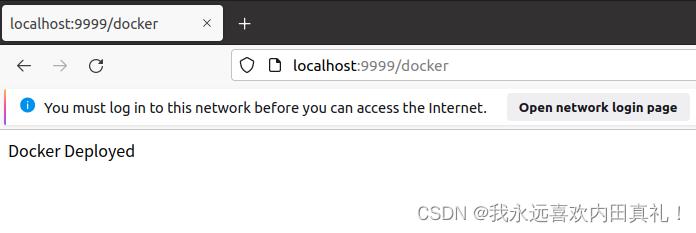
查看日志文件:
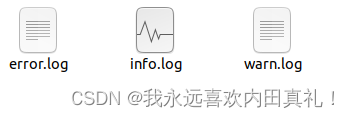
成功生成,根据自己编写的内容查看输出结果对不对即可
准备部署到docker环境
首先在pom文件当中引入docker插件
<!-- Docker maven plugin -->
<plugin>
<groupId>com.spotify</groupId>
<artifactId>docker-maven-plugin</artifactId>
<version>1.0.0</version>
<configuration>
<imageName>${docker.image.prefix}/${project.artifactId}</imageName>
<dockerDirectory>src/main/docker</dockerDirectory>
<resources>
<resource>
<targetPath>/</targetPath>
<directory>${project.build.directory}</directory>
<include>${project.build.finalName}.jar</include>
</resource>
</resources>
</configuration>
</plugin>
<!-- Docker maven plugin -->
然后在properties标签内部在添加一条
<properties>
<java.version>1.8</java.version>
<docker.image.prefix>spring-boot-docker-test</docker.image.prefix>
</properties>
在这里又要注意了!!!!
docker.image.prefix内部的名字全小写,不能出现大写字母
检查自己的pom文件内的artifactId标签和version标签,例如:
<artifactId>spring-boot-docker-test</artifactId>
<version>0.0.1-SNAPSHOT</version>
其中artifactId标签内的内容要全小写
根据版本号,生成的jar包理应是:spring-boot-docker-test-0.0.1-SNAPSHOT.jar
这个包名要记住,接着往下看
在main目录下新建一个目录——docker
其中添加一个文件Dockerfile,注意没有任何后缀
内容如下:
FROM openjdk:8-jdk-alpine
VOLUME /tmp
ADD spring-boot-docker-test-0.0.1-SNAPSHOT.jar app.jar
ENTRYPOINT ["java","-Djava.security.egd=file:/dev/./urandom","-jar","/app.jar"]
第一行选择自己的jdk版本号
第二行可以不用管
第三行ADD后的第一个jar包名要和上文说的jar包名称相同,这个很重要!
第四行保留,不用管即可
打包项目
然后就可以开始打包,进入项目根目录,执行docker images
查看当前docker镜像当中是否有jdk,如果没有,执行命令,
docker pull java:8
再次执行docker images即可

随后执行命令 mvn package,看是否能正常打包
上述操作最好进入管理员模式下进行
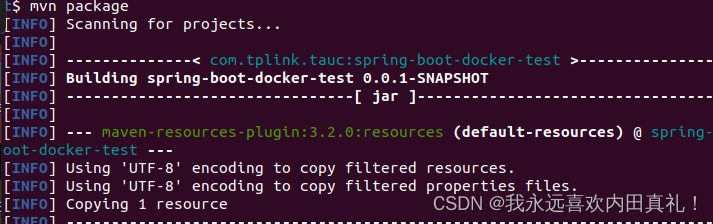
打包后执行命令,mvn package docker:build 即可开始构建镜像
第一次构建可能会很慢
构建完成之后,即可通过docker image查看自己的镜像
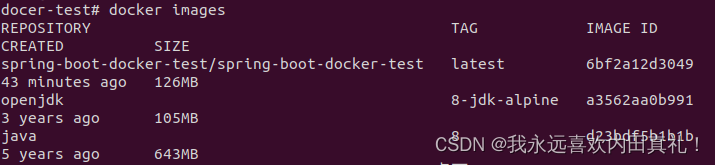
然后执行命令
docker run -p 8080:8080 -d 6bf
-p后面的端口号表示,将容器的xxxx端口映射到虚拟机的xxxx端口
-d表示在后台运行,-t表示实时运行
最后的数字代表image id,输入前几位能唯一区分一个镜像就可以了
完成后运行,打开浏览器查看即可:
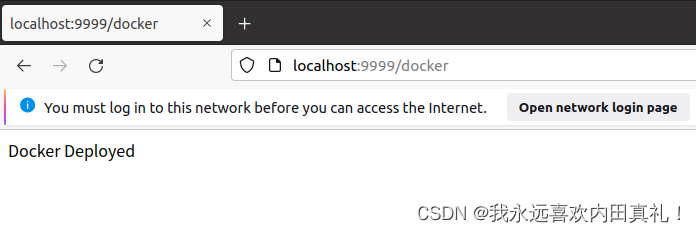
以上就是全部内容!
